製作反應視頻並獲得觀看次數的注意事項
開始製作 YouTube 視頻可能具有挑戰性,但您可以從流行的流派開始,例如 製作反應視頻。這個概念很簡單,因為您只需選擇一個主題在剪輯中討論,同時對最令人興奮的部分發表評論和反應。雖然這種類型很廣泛並且可以通過多種方式完成,但本文將展示準備反應視頻的最佳技巧。同時,您還可以看到一些項目可能需要的推薦設備。
第1部分:製作反應視頻需要準備什麼設備
您作為 YouTube 創作者的旅程始於您使用的設備。它可以是一款用於拍攝的高端智能手機,但這在很多方面都會限制你。考慮投資相機和麥克風以獲得更好的效果。
1.羅德視頻麥克風

輕巧的麥克風,具有實用的拍攝選項。它通過超心形電容來減輕振動引起的噪音,以進行高定向錄音。 Rode VideoMic 因其可變響度降低功能而受到讚譽,可以最大限度地減少人聲喊叫和噪音。
2. 藍色雪人X

麥克風是一種多維設備,正面、側面和背面都有振膜,可用於播客、直播和錄音。設置非常簡單,只需插入 micro USB 電纜並將其輸入計算機即可。
3.索尼ZV-E10

在視頻博客方面,索尼生產最好的設備。這款全鉸接式攝像頭可讓您在錄製過程中更輕鬆地監控自己,並通過出色的自動對焦系統輕鬆跟踪臉部。
4.富士X-S10


如果您有購買 4K 相機的預算,那麼推薦 Fujifilm X-S10。其精良的控制和鉸接式螢幕在錄製時創造了流暢的工作流程。有了這款相機,您可以期待戶外視頻博客,因為它可以消除不穩定的錄製。
第 2 部分:為 YouTube 製作反應視頻時應考慮什麼
如前所述,拍攝您對特定主題的反應可以有多種方式。但通過使用一般規則,您可能會一路找到最適合您的概念。請參閱下面的列表,了解製作反應視頻的注意事項。
- 你的反應和情緒必須非常直觀。面部表情可以稍微誇張以引起觀眾的興趣。
- 確保添加對您選擇的主題的評論或評論。這不會讓您的視頻獲得版權,因為您正在使用他們的材料作為想法。
- 選擇一個許多人認為有爭議或有趣的趨勢。可能是最近的超級碗中場秀、音樂會等。
- 使用適當的設備製作高質量的視頻。此外,製作獨特的縮略圖和標題來吸引觀眾的注意力。
第三部分:使用AnyRec編輯拍攝後的反應視頻
拍攝完視頻後,用什麼軟件來進行視頻編輯呢?排名第一的推薦工具是 AnyRec Video Converter– 用於轉換、壓縮和更多用途的媒體編輯器。界面設計直觀,因此用戶只有幾分鐘的時間來練習控制。它還配備了最新的 AI 技術,可將視頻質量提高高達 4K。 AnyRec Video Converter 的速度提高了 50 倍,只需一分鐘即可導出您的反應視頻,為有抱負的 YouTube 創作者創建流暢的工作流程。

支持所有流行的輸入和輸出格式,如 MP4、MOV 和 MKV。
提供高級功能,如修剪器、合併器、切割器和翻轉器。
視頻編解碼器、幀速率、分辨率等的可配置設置。
靈活的分辨率設置可使用 720p、1080p 和 4K UHD。
步驟1。 從 AnyRec 網站下載並安裝軟體。啟動視訊轉換器並透過點擊“新增”按鈕上傳反應影片。您也可以上傳多個剪輯。
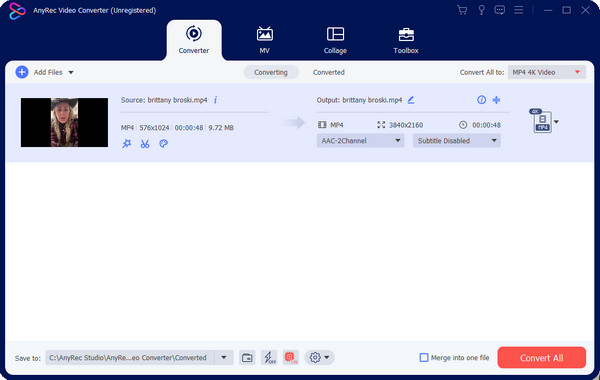
第2步。點擊帶有星棒圖示的“編輯”按鈕以顯示編輯視窗。點擊頂部的標籤可套用濾鏡、效果或浮水印。按一下「確定」按鈕儲存所有效果。
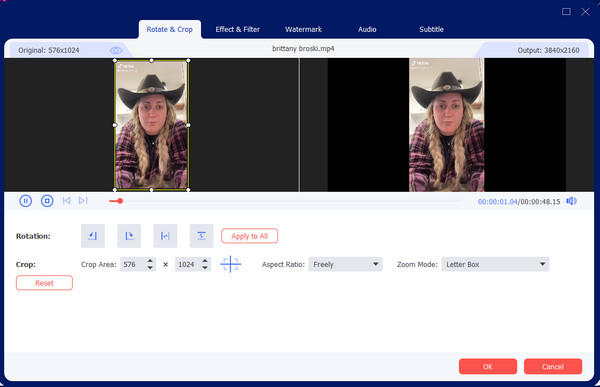
第 3 步。若要修剪或剪切剪輯,請按一下帶有剪刀圖示的「剪切」按鈕。使用快速分割工具建立一系列片段,您可以合併這些片段,而無需合併不需要的部分。
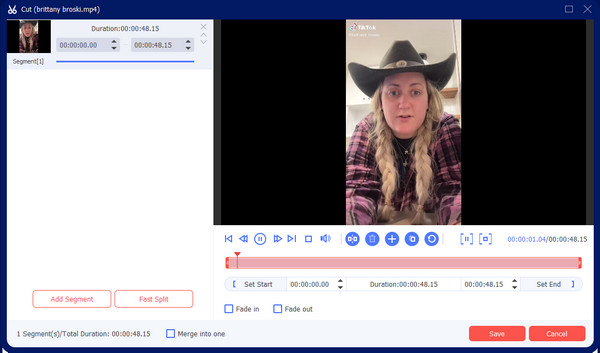
步驟4。進階設定將位於「自訂設定檔」選單中。您可以更改視訊格式、幀速率、位元率等。最後,按一下「全部轉換」按鈕來處理輸出檔案。
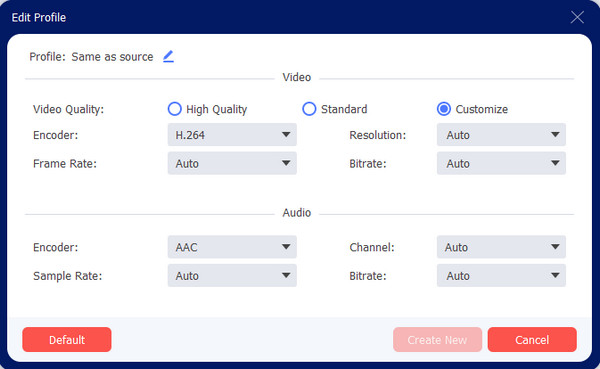
額外提示:YouTube 用戶的熱門反應
從已獲得數百萬關注者和觀看次數的熱門 YouTube 視頻博主那裡獲取靈感。您可以觀看不同的反應視頻,查看創作者的各種評論和評論。而且你還可以學習一些 視頻博客創意 來自這些有影響力的人。
請參閱 YouTube 用戶:
- 齊亞斯!
- 魅力X
- 德維恩·N·爵士
- 纖維束
- H3H3
- 捲軸拒絕
- 賈比·科伊
- 默尼格爾恩
第 4 部分:有關反應視頻的常見問題解答
-
製作反應視頻的最佳 TikTok 剪輯是什麼?
TikTok 應用程序是查找視頻以做出反應的最佳場所。編譯相同類型的剪輯,例如歌唱、新服裝趨勢、Met Gala、烹飪和視頻遊戲。 TikTok 剪輯較短,因此請務必搜索和編譯更多內容。
-
為什麼反應視頻會讓人上癮?
一項研究討論了反應視頻可以讓大腦鏡像反應器中的神經元,這可能會讓人上癮,因為情緒可能不同,例如有趣、可怕、情緒化和噁心。
-
我可以在其他社交媒體應用程序上分享我的 YouTube 內容嗎?
是的。將您的反應視頻分享到其他平台可以幫助您快速獲得觀看次數和關注者。但是,您必須將寬高比更改為 1:1、9:16 或 4:5,以適合 Instagram 或 Facebook 上的視頻。另外,只需分享一分鐘的視頻即可讓觀眾訪問您的 YouTube 個人資料。
結論
如今,對視頻做出反應已成為病毒式傳播,您可以順應這一趨勢,為自己贏得名聲。嘗試推薦的專業人士和 運動相機 和麥克風,以及最好的 YouTuber,你可以 製作反應視頻 你自己。有很多事情需要做出反應,但您可以通過這篇有用的帖子來組織您的工作。此外,AnyRec Video Converter 可以通過其簡單的導航為您節省一些編輯時間。免費下載並查看視頻的最佳效果。
